Indholdsfortegnelse:
- Trin 1: Saml dine materialer
- Trin 2: Saml elektronikken
- Trin 3: Byg det
- Trin 4: Saml det
- Trin 5: Programmer det
- Trin 6: Brug det

Video: ESP-Now Rainstick: 6 trin (med billeder)

2024 Forfatter: John Day | [email protected]. Sidst ændret: 2024-01-30 08:29



Dette sjove lille projekt giver dig den trivielle glæde ved at lade et elektronisk netværk meddele, at du har regn! Den AI -kontrollerede, tårefremkaldende pris på Tesla har været rygter om at have sensorer, der vækker vinduesviskerne ved regnens begyndelse. Når du befinder dig i en fuldt lukket kabine, skulle du tro, at regnens åbenbarhed ville gøre en sådan sensor ikke helt nødvendig, men uden brøl af eksploderende benzin skal du have noget at prale af. De indbyggede muligheder for de let anvendte ESP-8266 mikrokontroller forstærkes af den lokale ESP-Now netværksmulighed. Du behøver ikke en forbindelse til internettet og alle de forpligtelser og upraktikaler, der følger. Og du kommer til at lege med bambuspinde!
Dette er ikke en rigtig regnpind. Det er en tørret kaktus, der larmer fra regn med brusende bønner-absolut lavteknologisk. Denne enhed består af en Master og en Slave -kombination. Den udpegede Master sidder udenfor, Lipo -batteridrevet, solenergi og vækket af et Adafruit hardware -søvnmiddel, der nipper til strøm og tænder en regnsensor cirka hvert tiende minut. Hvis det snuser til regn, sender det en ESP-Now-besked til sin eneste ven-en slave-der sidder indenfor forbundet til strøm og lytter efter beskeder. Hvis den modtager en, tænder den en kaskade af kunstfærdigt placerede Neopixels. Teamet er lavet af lokalt fremstillet bambus, som er sjovt at arbejde med og ikke kræver 16 timer at udskrive.
Trin 1: Saml dine materialer

Husk, da du var barn, og det blev foreslået, at du kunne dræbe nogen ved at binde dem til en maske over at dyrke skærpede bambuspinde og vente! Det vil vi ikke gøre.
1. Bambus-få et flot stykke, så længe du vil snøre Neopixels indeni. (Min var cirka 6 fod) Også en bid til sensorhuset, der var bredt nok til at rumme noget elektronik. (3 tommer bred 8 tommer lang)
2. Fleksible solceller-som disse:
3. TP 4056 opladerkort:
4. Logisk niveauomformer:
5. Power Timer Breakout Adafruit:
6. Adafruit Feather HUZZAH med ESP8266:
7. WEMOS D1 Mini-dit valg …
8. Neopixel Strip 60 Led/M
9. Lipo -batteri
10. Regnsensor-jeg købte denne, men der er mange af dem derude:
11. Generisk TÆND/SLUK -kontakt
Trin 2: Saml elektronikken
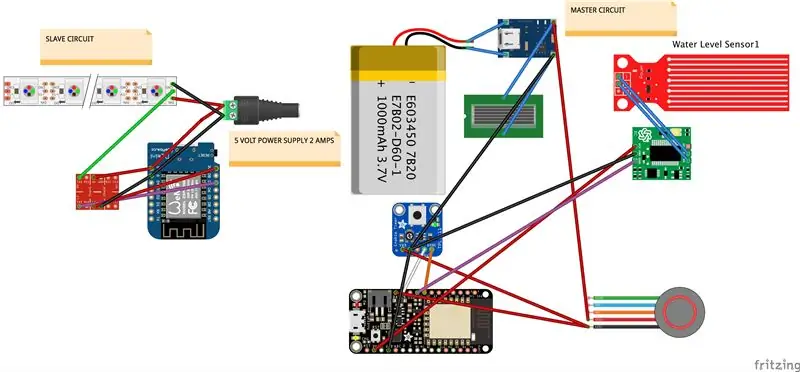

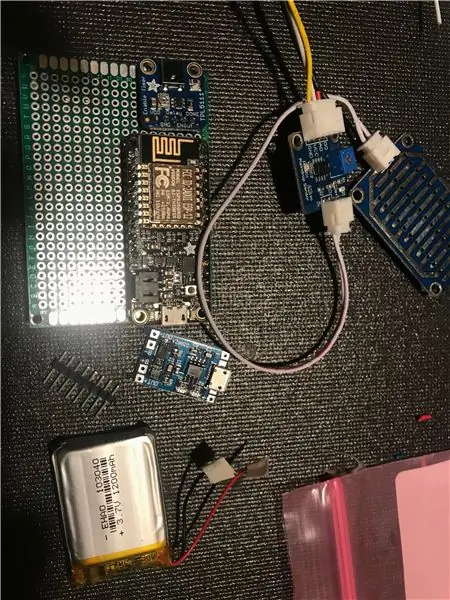
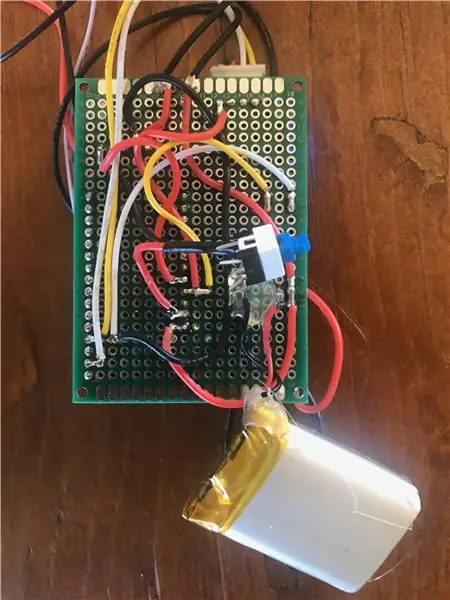
Følg Fritzing -diagrammet om, hvordan ledningerne til begge enheder udføres. Slaveenheden er meget enkel med et perfekt bord til montering af kvindelige headers til at rumme WEMOS D1 Mini, der har et sæt hanhoveder installeret. Dette gør montering og fjernelse for justeringer og programmering let. Den logiske niveauskifter er på den anden side og er lille og let at montere på brættet. For bedste praksis ved brug af Neopixels er det tilrådeligt at tilslutte en modstand til dataudgangen fra niveauskifteren og Neopixels og en stor kondensator mellem kraftledningerne til den. Sørg for at bruge en passende strømforsyning, og tilslut den separat fra WEMOS -udgangen. Du kan størrelse denne strømkilde efter, hvor lang tid din regnpind vil være …
Master -enheden er også ret let. Jeg brugte en Adafruit Huzzah ESP8266 i stedet for en anden WEMOS D1 mini, da den har sin egen batteristrøm indbygget. Størrelse uanset hvilken Lipo du ønsker-den skal bare passe ind i bambus. Den enkle ladestyring er forbundet til solcellen og batteriet og leverer strøm til Power Timer Breakout og ESP8266. Strøm til regnsensoren kommer via 3,3 V -strømmen på mikrokontrolkortet. Jeg satte en switch mellem Enable -linjen fra Power Timer og board -EN -stiften, så jeg kunne holde denne linje høj for at programmere den. (Den holdes lav, selvom der er slukket for timeren, så svært at få den til at fungere uden den …) To pins på Huzzah bruges-en til regnsensoren, der bringer den digitalt lav, når vandet rammer, og en til at fortælle Power Timer er ok at lukke den ned. Jeg satte ikke en batteritester på denne enhed, men hvis du vil, er vejledningen på Adafruit -websiden. Den anvender den eneste A0 -pin på tavlen, men du kan nemt programmere den til at overføre disse data til slaven og få den til at udsende den som pixelhøjde.
Trin 3: Byg det
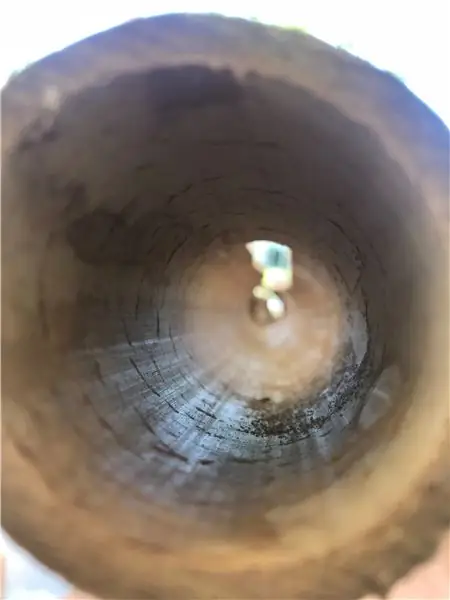
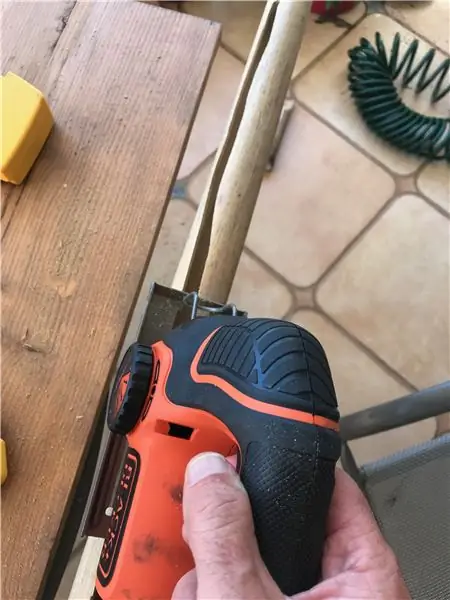
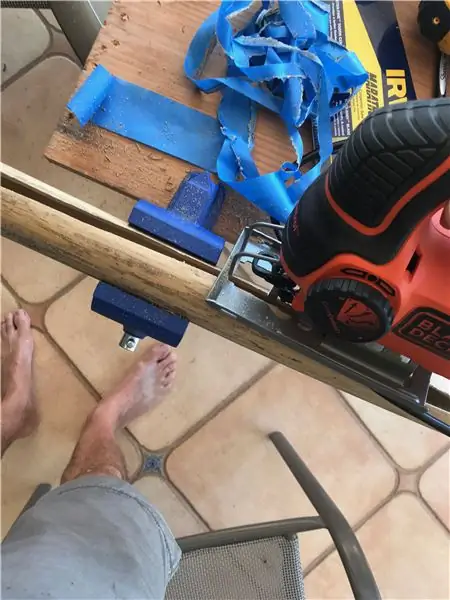
Bambus er sjovt at arbejde med. De stykker, jeg brugte, var tørrede og døde et stykke tid. Slib ydersiden glat. Slidsen til lyset er let at skære med en let sabel sav. Brug bare noget blåtape i hele længden og nogenlunde frihånd en tomme bred revne op i ansigtet og efterlader ca. 8 tommer intakt i enderne. Formen kan være så bølget, som du vil klippe den. Bor to knivstørrelseshuller for at starte din klingeindgang og afslutning i enderne. Bambusen skærer meget let, og du kan gå lige igennem de knuder, der har en fuld baffel på tværs af dem. Resten af røret er hul. Tag en mejsel og fjern de indvendige rester af knuderne, hvilket muliggør et fuldt hul. Man skal passe på, at man ikke starter en splittelse ned på bambusens længde, men dette kan let repareres. Spraymal indersiden af røret med en flad hvid udendørs akryl. Ydersiden af røret er belagt med et par lag UV -resistent polyurethan.
Master -enheden er cirka 10 tommer lang 3 til 4 tommer bred, der vil rumme sensoren. Det vælges omhyggeligt, så det skæres cirka 2 tommer væk fra en knude øverst. Dette rum holder sensoren og tillader en vandtæt forsegling til elektronikken herunder. Du bør bore et 1/4 'hul i kanten af denne knudehætte, så sensortrådene kan falde igennem. Yderligere et par huller omkring hætten gør det muligt at samle vand i denne naturlige kop radialt. Jeg var nødt til at trimme sensorpladen til at passe ind i rummet og lodde forskellige stik på for at få et lille hul. Sensortrådene føres til et sensorkomparatorbræt, der sidder i den vandtætte sektion. Sprøjt igen denne enhed ind og ud med polyurethanspray til udendørs brug.
Trin 4: Saml det

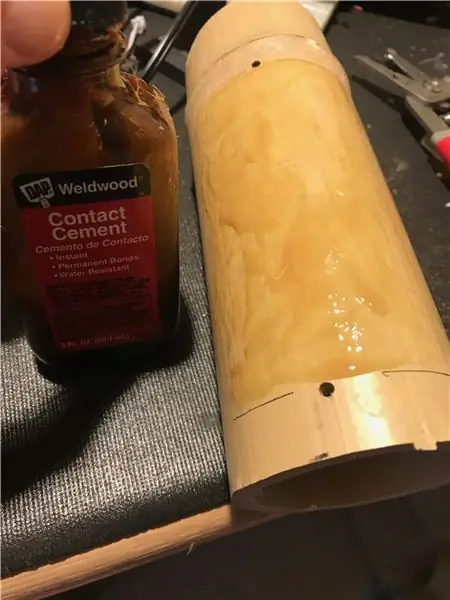
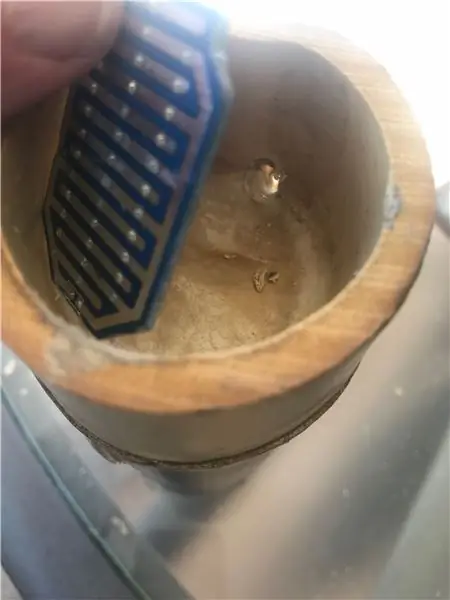
Det fleksible solpanel er kontaktcement monteret på ydersiden af hovedenheden. Ledningerne, der forbinder det gennem små huller i rørhuset, er loddet til enderne af solpanelet. Følg instruktionerne om, hvordan du gør dette på deres websted-det er meget let. Regnsensoren er monteret i den øverste kop med klatter af silicium på nylonafstandsstykker, der vipper sensoren i en vinkel, så regnen ikke samler sig. Der bores et hul i siden af enheden for at rumme ON/OFF -kontakten. Alt andet er bare proppet inde. Du kan silicium et lille plastikdæksel over bunden, så længe du efterlader nogle lufthuller. Alle trådindgange er forseglet med sildepinde.
Slaveenheden er udstyret med en længde på Neopixels for at efterlade et par centimeter øverst og nederst. Disse er let silikone på plads-sørg for at fjerne silikonemuffen, hvis din kom med en-umulig at lime til. Placer Neopixels til siden, så det ikke ses fra næsten alle vinkler, men retter lyset ind i det malede hulrum. Efter at have beskyttet strømkilden med en stor kondensator passer det lille WEMOS -kort let i bunden af røret. Selvom slaveenheden kan gå udenfor, var den ikke designet til at være vandtæt.
Trin 5: Programmer det
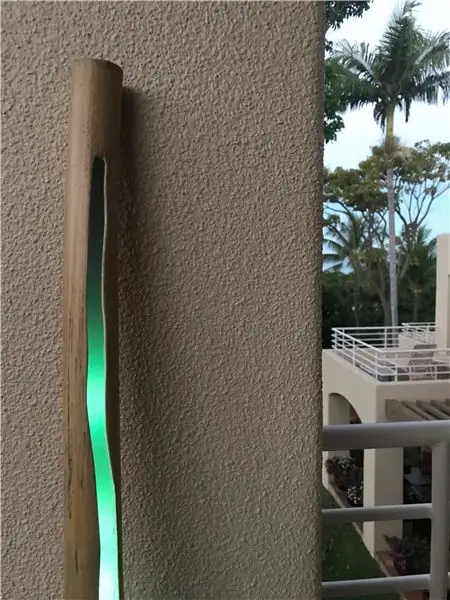

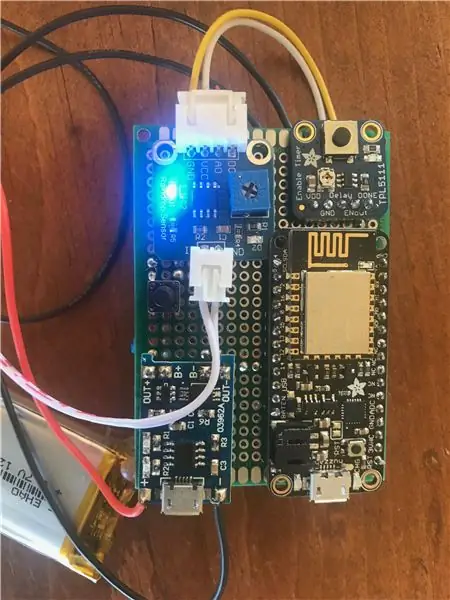
Denne fyr gjorde et godt stykke arbejde med at opstille nogle eksempler på sensorer og ESP-Now: https://github.com/HarringayMakerSpace/ESP-Now. Andreas Spiess lavede en dejlig video med eksempel, som jeg brugte koden fra til at starte dette projekt. Denne begrænsede Master/Slave-enhed behøver slet ikke internettet, så jeg fjernede disse sektioner-det overfører bare oplysningerne om, hvorvidt det regner eller ej. Jeg besluttede mig for ikke at bruge de indvarslede muligheder for dyb søvn til ESP, da jeg fandt ud af på et tidligere projekt, at det blev tilfældigt ustabilt efter et stykke tid og tilfældigt ville køre ned i solbatteriet. Hardwareindstillingen genstarter bare Adafruit Huzzah en gang hvert tiende minut eller deromkring, kontrollerer sensoren for et lavt signal, der angiver regn, hvis den ikke finder, at den sender et højt/lavt signal til Færdiggjort pin på timeren. Ellers skifter koden til at sende oplysningerne (egentlig ingen information undtagen selve sendefunktionen) til slaven for at aktivere dens kode. Slavekoden starter bare maskinen op og venter på en besked, og når den får den, aktiverer neopixelfunktionen i et minut. Du kan variere dette i softwaren, men det fortsætter bare med at vente på regnaktiveringen igen. Læs kommentarerne i softwaren for at se, hvor værdierne skal ændres. Den store meteorkaskadekode kom fra denne kilde: https://www.tweaking4all.com/hardware/arduino/adruino-led-strip-effects/ Jeg har lige tilføjet nogle tilfældige konstanter og en farveændring.
Trin 6: Brug det
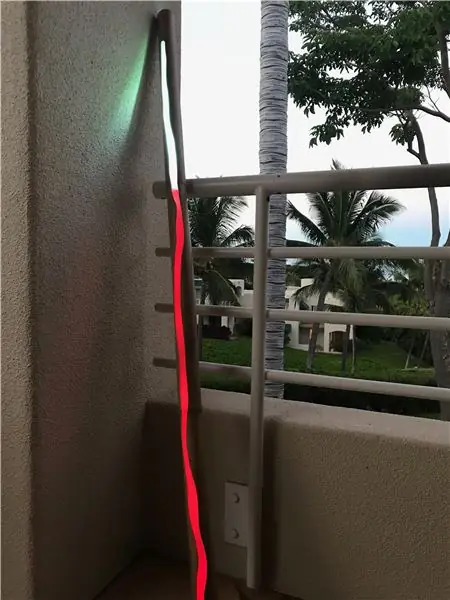

Det lille potentiometer på regnsensoren skal justeres til det niveau af dryp, der aktiverer masteren til at sende en meddelelse. Du skal også justere Adafruit-timer-kredsløbspotentiometeret for at bestemme, hvor ofte din sensor tænder for at kontrollere for regn-området er fra sekunder til to timer-dit valg. Oplad lipo -batteriet på hovedenheden, og tænd det, og monter det udenfor, og det skal passe sig selv for energibehov, medmindre du bor i Alaska, hvor det hele tiden regner og er mørkt. Slaveenheden fungerer overalt inden for Wifi-området for masteren og er meget modstandsdygtig i ventedage på beskeder-bare tilslut den til en 5 volt vægvorte med nok strøm til at levere din Neopixel-længde og gå. Hvis du vil have lejlighedsvis lysdisplay, mens du venter på regn, er det let at programmere-især hvis du bor et sted, hvor det slet ikke regner.
Anbefalede:
Batteridrevet dørføler med integrering af hjemmeautomatisering, WiFi og ESP-NU: 5 trin (med billeder)

Batteridrevet dørføler med hjemmeautomatiseringsintegration, WiFi og ESP-NU: I denne instruktive viser jeg dig, hvordan jeg lavede en batteridrevet dørføler med hjemmeautomatiseringsintegration. Jeg har set nogle andre flotte sensorer og alarmsystemer, men jeg ville selv lave en. Mine mål: En sensor, der registrerer og rapporterer en doo
Kom godt i gang med Esp 8266 Esp-01 Med Arduino IDE - Installation af Esp -plader i Arduino Ide og programmering af Esp: 4 trin

Kom godt i gang med Esp 8266 Esp-01 Med Arduino IDE | Installation af Esp-tavler i Arduino Ide og programmering af Esp: I denne instruktion lærer vi, hvordan du installerer esp8266-tavler i Arduino IDE, og hvordan du programmerer esp-01 og uploader kode i den. Da esp-tavler er så populære, så jeg tænkte på at rette en instruks til dette og de fleste mennesker står over for et problem
Sådan adskilles en computer med nemme trin og billeder: 13 trin (med billeder)

Sådan adskilles en computer med nemme trin og billeder: Dette er en instruktion om, hvordan du adskiller en pc. De fleste af de grundlæggende komponenter er modulopbyggede og nemme at fjerne. Det er dog vigtigt, at du er organiseret omkring det. Dette hjælper med at forhindre dig i at miste dele og også ved at lave genmonteringen til
Sådan styrer du husholdningsapparater med fjernsyn med fjernbetjening med timerfunktion: 7 trin (med billeder)

Sådan styrer du husholdningsapparater med fjernsyn med fjernbetjening med timerfunktion: Selv efter 25 års introduktion til forbrugermarkedet er infrarød kommunikation stadig meget relevant i de seneste dage. Uanset om det er dit 55 tommer 4K -fjernsyn eller dit billydsystem, har alt brug for en IR -fjernbetjening for at reagere på vores
ESP-12E og ESP-12F Programming and Development Board: 3 trin (med billeder)

ESP-12E og ESP-12F Programmerings- og udviklingsbestyrelse: Opgaven for dette kort var enkel: Vær i stand til at programmere ESP-12E og ESP-12F-moduler lige så let som NodeMCU-kortene (dvs. ingen grund til at trykke på knapper). Har brødbræt venlige stifter med adgang til den brugbare IO. Brug en separat USB til seriel konvertering
